Hướng dẫn cách diệt Virus cho máy tính
Trong quà trình sử dụng, máy tính để bàn hoặc laptop bị virus xâm nhập là điểu không thể nào tránh khỏi. Máy bị đơ, màn hình xanh,… đó chính là các dấu hiệu cho biết máy tính của bạn đã bị virus tấn công.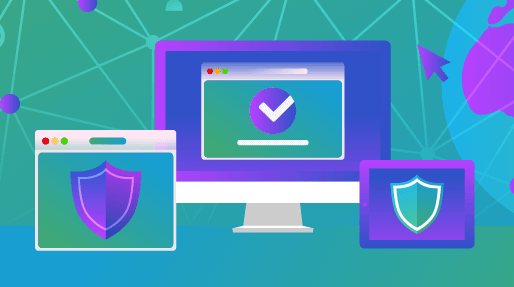
Máy tính bị nhiễm virus sẽ gặp nhiều khó khăn trong việc truy cập và hoạt động như các máy tính bình thường như load chậm, bị bom quảng cáo…
Vậy những khi như vậy cần phải làm gì? Cần làm sao để tiêu diệt virus để tránh tổn hại máy tính của bạn. Dưới đây là “Hướng dẫn cách diệt virus cho máy tính hiệu quả tới 100%”, bạn hãy theo dõi nhé!
Vì sao phải thường xuyên quét và tiêu diệt Virus?
Khi một máy tính được đưa ra sử dụng sẽ không tránh khỏi vấn đề về virus. Virus có thể lây lan qua bất kỳ con đường, ngõ ngách nào trên chiếc máy tính của bạn: Qua Internet, qua các đường truyền gián tiếp như ổ đĩa USB, ổ cứng, đĩa CD…
Có nhiều loại virus khác nhau và mức độ phá hoại cũng khác nhau. Khi lây nhiễm vào máy tính, virus có thể làm máy tính hoạt động chậm, làm hỏng các file bị lây nhiễm, làm mất dữ liệu, gây lỗi hệ thống. Một số loại virus lợi dụng máy tính của nạn nhân để tạo mạng botnet (mạng máy tính ma), dùng để tấn công hệ thống máy chủ, website khác…
Khi máy tính bị nhiễm virus sẽ gây khó chịu cho người sử dụng, gây mất an ninh thông tin, đánh cắp thông tin cá nhân, thông tin tài khoản, số thẻ tín dụng trên máy tính bị nhiễm…
Do đó, máy tính không được bảo vệ trước sự tấn công của virus, gây ra các nguy cơ mất an ninh nêu trên. Các bạn cần thường xuyên cập nhật và quét virus bằng phiên bản mới của phần mềm diệt virus sẽ giúp hạn chế tối đa nguy cơ lây nhiễm virus vào máy tính, tăng cường khả năng phòng, chống virus cho máy tính…
Những nguyên nhân máy tính bị nhiêm virus
– Truy cập các trang web không có chứng chỉ bảo mật, kém an toàn
Khi truy cập vào các trang web không có độ tin cậy cao, đồng nghĩa với việc bạn chấp nhận rủi ro là sẽ có các phần mềm độc hại “ghé thăm” trực tiếp máy tính của bạn.
– Trao đổi dữ liệu thông qua các thiết bị như USB, ổ cứng
Trao đổi dữ liệu giữa các máy tính thông qua USB, thẻ nhớ, ổ cứng… là thói quen của nhiều người dùng máy tính, điều này chính là những tiềm ẩn nhiều nguy cơ khiến virus lây lan giữa các máy tính của bạn.
– Download phải các phần mềm có chứa virus
Sử dụng phần mềm được sử dụng free, xài phần mềm với giá rẻ nên hay tìm và download từ các nguồn không rõ nguồn gốc nó chính là nguồn gốc của virus.
– Các email đáng ngờ
Một trong các con đường lây lan virus phổ biến khác nữa đó chính là các email nặc danh, email đáng ngờ
– Các phần mềm đang sử dụng có các lỗ hổng bảo mật
Tuy đây là trường hợp hiếm gặp, nhưng cũng là nguyên nhân mà bạn cần đặc biệt lưu ý tới. Đối với các phần mềm đang sử dụng trên máy tính, bạn nên theo dõi trang chủ của nhà cung câp và tiến hành update, cập nhật các phiên bản mới thường xuyên.
Những dấu hiệu nhận biết máy tính đang bị nhiễm virus
+ Góc phải màn hình có tam giác màu vàng: “Your computer is infected”, hoặc xuất hiện cửa sổ “Virus Alert”.
+ Facebook của bạn tự động tag tên người khác vào bài post.
+ Tài khoản Facebook gửi hàng loạt tin nhắn tới người khác.
+ Xuất hiện Popup quảng cáo trên Desktop.
+ Máy tính xuất hiện những tệp tin lạ hoặc nhiều tệp tin, nhiều file bị trùng tên, có ký hiệu lạ: .xe; .com; .bin; .sys; .vndcch.
+ Truy cập vào web A nhưng lại bị chuyển hướng sang web B.
+ Xuất hiện chương trình tự động mở, đóng, tắt.
+ Hệ điều hành tự động tắt mà không thông báo tới người dùng.
+ Máy tính bị màn hình xanh lè.
+ Có hoạt động đáng ngờ trong ổ cứng.
Cách diệt virus cho máy tính
Diệt virus cho máy tính là cách bạn bảo vệ các dữ liệu quan trọng trong máy tính của chúng ta. Với ưu điểm vượt trội, các phần mềm diệt virus dễ dàng quét và tìm ra những chương trình độc hại đang ẩn nấp trong máy tính và loại bỏ tận gốc để đảm bảo hệ thống của bạn luôn đạt trạng thái tốt nhất.
1. Diệt virus thủ công
Diệt virus theo cách thủ công sẽ có tác dụng với các virus sinh ra trong quá trình chúng ta sử dụng các phần mềm bên thứ 3 và các virus tự lây lan trong hệ thống.
Nhưng cách này lại không thể tiêu diệt các Malware, trojal trong các thiết bị gắn ngoài như USB hay ổ cứng di động.
Bước 1: Bạn nhấn tổ hợp phím Windows+R để mở hộp thoại Run nhập lệnh “gpedit.msc” và nhấn Enter.
Bước 2: Cửa sổ Local Group Policy Editor hiện lên các bạn chọn theo đường dẫn sau đây: Computer Configuration | Administrative Templates | System.
Bước 3: Các bạn tiếp tục kích đúp vào dòng Removable Disks: Deny execute access.
Bước 4: Cửa sổ mới hiện lên các bạn chọn Enabled | Apply để lưu lại.
Bước 5: Các bạn mở cửa sổ dòng lệnh CMD bằng cách mở hộp thoại Run và nhập lệnh “cmd”
Bước 6: Trong cửa sổ CMD các bạn nhập lệnh gpupdate | force sau đó Enter
Bạn chờ một chút để máy tính tự động quét và tiêu diệt các virus có trên máy tính. Sau khi thành công sẽ có thông báo như dưới hình.
2. Sử dụng phần mềm để diệt virus cho máy tính
Để diệt virus tận gốc và bảo vệ máy tính khỏi các cuộc tấn công khác thì tốt nhất các bạn nên sử dụng các phần mềm diệt virus chuyên nghiệp.
Phần mềm diệt virus Avast dễ dàng quét và tìm ra những chương trình độc hại đang ẩn nấp trong máy tính của bạn từ đó tiến hành loại bỏ tận gốc để đảm bảo hệ thống của bạn luôn đạt trạng thái tốt nhất.
Avira Free AntiVirus 1 trong những phần mềm diệt virus miễn phí tốt nhất cho máy tính nhờ sự kết hợp giữa trí thông minh nhân tạo, công nghệ quét đám mây… giúp bảo vệ máy tính toàn diện khỏi ransomware, trojan, spyware và nhiều loại virus khác.
AVG AntiVirus Free có khả năng phát hiện và loại bỏ những phần mềm độc hại tấn công hệ thống từ nhiều phương diện khác nhau. Đồng thời, nâng cao hiệu suất hoạt động cho hệ thống.
Trên đây là một cách để diệt virus cho máy tính bằng cách thủ công và bằng các phần mềm. Để bảo đảm cho an ninh máy tính của bạn được an toàn và để đảm bảo chiếc máy tính của bạn chạy mượt chạy êm, Bạn hãy áp dụng một trong các cách trên nhé!
https://maytinhanphat.vn/huong-dan-cach-diet-virus-cho-may-tinh-triet-de-tan-goc-100.html
Tuyên bố miễn trừ trách nhiệm: Thông tin được cung cấp chỉ mang tính chất thông tin chung, thamtusg.com không đưa ra bất kỳ tuyên bố hoặc bảo đảm nào liên quan đến thông tin, bao gồm nhưng không giới hạn bất kỳ sự tuyên bố hoặc bảo đảm về tính thích hợp cho bất kỳ mục đích cụ thể nào của thông tin theo phạm vi cho phép tối đa của pháp luật. Mặc dù đã nỗ lực để đảm bảo rằng thông tin được cung cấp trong bài viết này là chính xác, đáng tin cậy và hoàn chỉnh vào thời điểm đăng tải, nhưng thông tin được cung cấp trong bài viết này không nên được dựa vào để đưa ra bất kỳ quyết định tài chính, đầu tư, bất động sản, giao dịch hoặc pháp lý nào. Thêm vào đó, thông tin không thể thay thế lời khuyên từ một chuyên gia được đào tạo, người mà có thể xem xét, đánh giá các sự kiện và hoàn cảnh cá nhân của bạn, và chúng tôi không chịu bất kỳ trách nhiệm nào nếu bạn sử dụng những thông tin này để đưa ra quyết định.